iPhone 또는 Android 휴대전화에 '피드를 새로 고칠 수 없습니다'Instagram 피드를 로드하는 중 오류가 발생했습니다. 라는 메시지가 표시됩니까? 인터넷 연결이 작동하지 않아 피드에서 콘텐츠를 가져오지 못할 가능성이 있습니다. 이 문제를 해결하는 몇 가지 방법을 알려드리겠습니다.
피드 콘텐츠를 볼 수 없고 위의 오류가 발생하는 다른 이유는 앱 캐시가 손상되었거나, 휴대폰에 잘못된 날짜와 시간이 설정되어 있거나, Instagram 앱 버전이 오래되었기 때문입니다.
인터넷 연결을 확인하세요
앱이 새 콘텐츠를 가져오기 위해 서버에 연결하지 못하면 Instagram에서 '피드를 새로 고칠 수 없습니다' 오류가 표시되는 경우가 많습니다. 이는 일반적으로 인터넷 연결이 제대로 작동하지 않을 때 발생합니다.
휴대전화의 웹브라우저를 열고 Google과 같은 사이트를 실행하면 Wi-Fi 또는 모바일 데이터 연결 상태를 확인할 수 있습니다. 연결이 작동하면 휴대전화에서 사이트가 로드됩니다.
사이트가 로드되지 않으면 인터넷 연결에 결함이 있는 것이므로 스스로 고쳐라 인터넷 서비스 제공업체에 도움을 요청해야 합니다.
Instagram이 다운되었는지 확인
Instagram 서버가 다운되어 플랫폼 전체가 중단될 가능성이 있습니다. 이로 인해 휴대폰의 Instagram이 콘텐츠를 로드하지 못하고 오류 메시지가 표시될 수 있습니다.
다운디텍터 와 같은 사이트를 방문하여 해당 여부를 확인할 수 있습니다. 이 사이트는 Instagram이 다운타임에 직면했는지 알려줍니다. 서버가 다운된 경우 회사에서 서버를 다시 복구할 때까지 기다려야 합니다.
iPhone 또는 Android 휴대폰 다시 시작
iOS와 Android의 사소한 결함은 Instagram에 오류 메시지가 표시되도록 함 될 수 있습니다. 예를 들어 '피드를 새로 고칠 수 없습니다.' 오류는 휴대전화의 버그로 인해 발생할 수 있습니다.
휴대전화의 여러 사소한 문제를 해결하는 한 가지 방법은 휴대전화를 재부팅해 줘 입니다. 이렇게 하면 휴대전화에서 실행 중인 모든 서비스와 기능이 닫히고 다시 로드됩니다. 이는 여러 가지 사소한 문제를 해결하는 데 도움이 됩니다.
iPhone의 경우
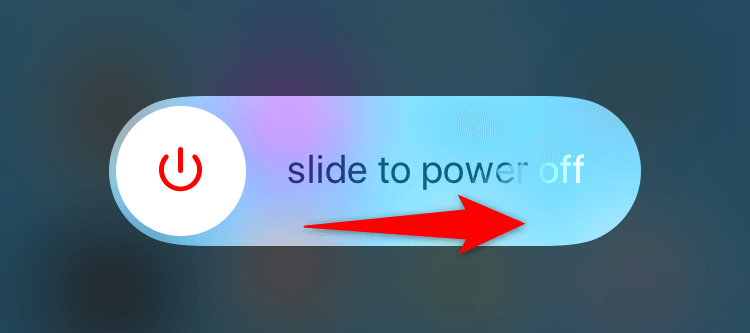
- .
Android의 경우
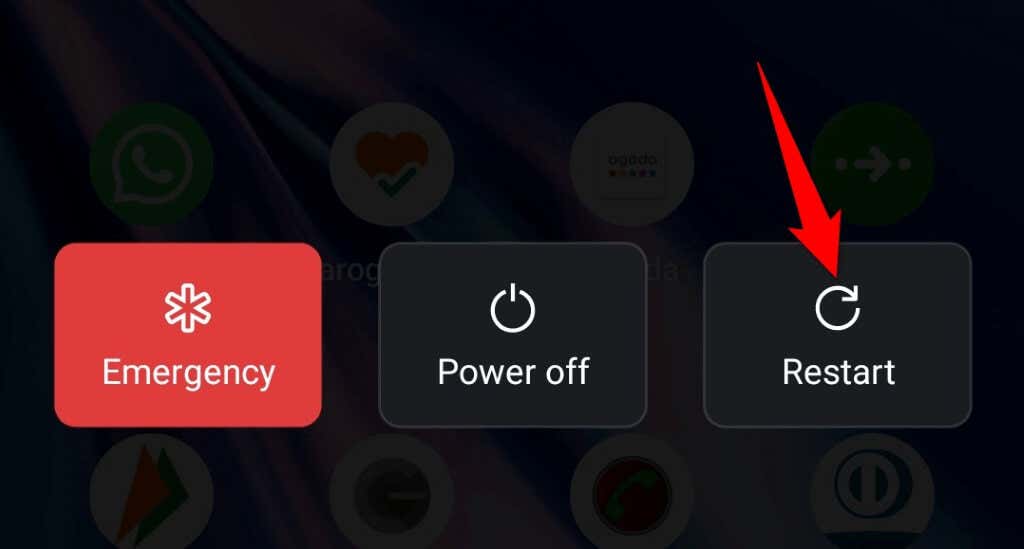
Instagram 앱 캐시 지우기
Instagram은 전반적인 앱 경험을 향상하기 위해 기기에 캐시 파일을 저장합니다. 이 캐시는 손상되기 쉬우며, 그런 일이 발생하면 앱에 다양한 오류가 표시됩니다.
앱 오류는 Instagram의 손상된 캐시로 인해 발생할 수 있습니다. 이 경우에는 앱 캐시 지우기 로 문제가 해결됩니다. 캐시를 삭제해도 계정 데이터나 로그인 세션은 손실되지 않습니다.
Android에서는 앱 캐시만 지울 수 있습니다. iOS에서는 그렇게 하는 것을 허용하지 않습니다. iPhone에서 캐시 데이터를 제거하려면 앱을 제거하고 다시 설치해야 합니다.
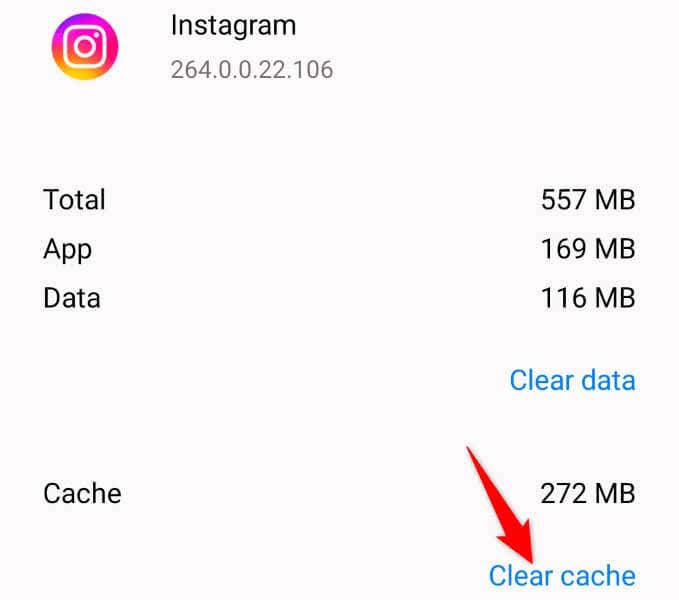
로그아웃하고 Instagram 계정으로 다시 로그인
Instagram 로그인 세션에 문제가 발생하여 '피드를 새로 고칠 수 없습니다' 오류가 발생합니다. 이렇게 하면 앱이 새 콘텐츠를 가져오는 것을 방지하여 오류 메시지가 표시됩니다.
휴대전화에서 Instagram 앱에서 로그아웃했다가 다시 로그인하면 이 문제를 해결할 수 있습니다. 로그인 정보를 편리하게 보관하세요, 앱에서 계정에 로그인하려면 이 정보가 필요합니다.

Instagram의 데이터 절약 모드 끄기.
Instagram은 앱을 사용하는 동안 인터넷 데이터 사용량을 줄이세요 도움이 되는 데이터 절약 모드를 제공합니다. 콘텐츠 관련 문제가 발생하면 이 모드를 끄고 문제가 해결되는지 확인하는 것이 좋습니다.
언제든지 모드를 다시 켤 수 있습니다.
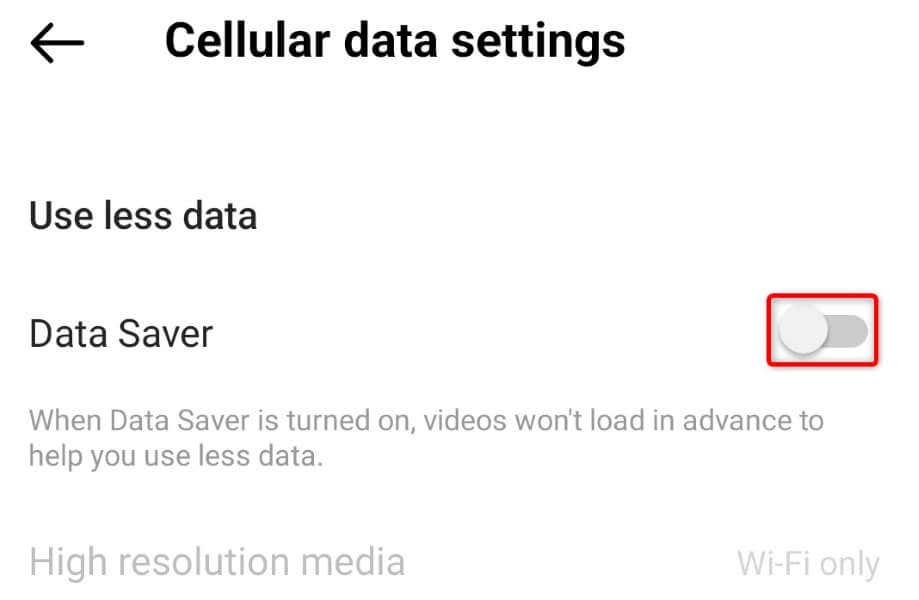
휴대전화에 올바른 날짜와 시간을 설정하세요
일부 앱이 작동하려면 휴대전화의 올바른 날짜와 시간이 필요합니다. 기기가 잘못된 날짜 및 시간 설정을 사용하고 있을 수 있습니다. Instagram이 콘텐츠를 로드하지 못하게 만드는 원인.
휴대전화가 자동으로 올바른 날짜 및 시간 옵션을 사용하도록 설정하면 이 문제를 해결할 수 있습니다.
iPhone의 경우

Android의 경우

Instagram 앱 업데이트
Instagram 앱이 오래되었을 수 있습니다., 다양한 문제를 일으킵니다. 이러한 앱은 종종 버그가 많기 때문에 성능이 저하되는 경향이 있습니다. 다행히 앱 버전을 업데이트하면 이 문제를 해결할 수 있습니다.
iPhone과 Android 기기 모두에서 Instagram을 무료로 업데이트할 수 있습니다.
iPhone의 경우
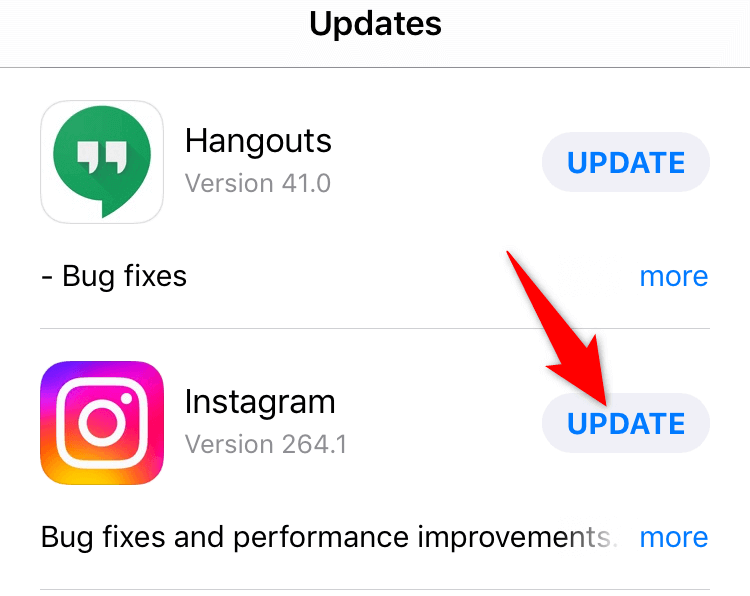
Android의 경우
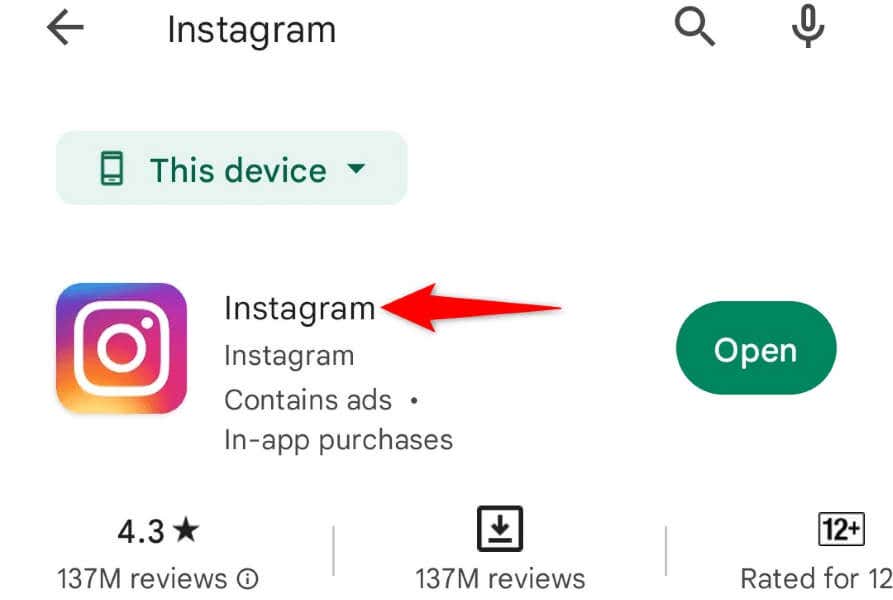
스마트폰에 Instagram을 다시 설치
Instagram 앱의 핵심 파일이 손상되었기 때문에 '피드를 새로 고칠 수 없습니다' 오류가 발생할 수 있습니다. 전화 바이러스 을 포함하여 많은 항목이 이 문제를 일으킬 수 있습니다.
핵심 파일을 직접 수정할 수는 없으므로 유일한(그리고 최선의) 옵션은 휴대전화에서 앱을 제거하고 다시 설치하여 손상된 파일을 작업 파일로 바꾸는 것입니다.
Instagram 로그인 세부정보는 계정에 다시 로그인할 때 필요하므로 잘 보관하세요.
iPhone의 경우
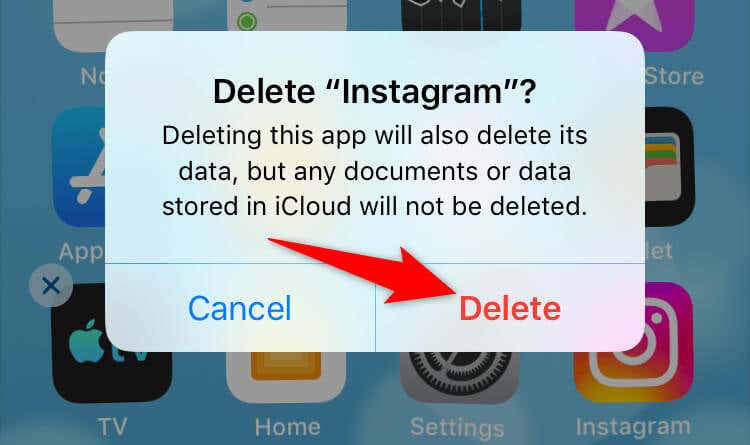
Android의 경우

스마트폰에서 오류 없이 Instagram 피드 보기
Instagram의 '피드를 새로 고칠 수 없습니다' 오류로 인해 플랫폼에서 최신 콘텐츠를 볼 수 없습니다. 피드를 여러 번 새로 고쳐도 이 오류가 지속되면 위에 설명된 방법을 사용하면 문제를 해결하는 데 도움이 됩니다.
문제를 해결했습니다 이 되면 이전과 마찬가지로 피드가 로드되어 즐겨찾는 계정의 게시물을 보고 상호 작용할 수 있습니다.
.